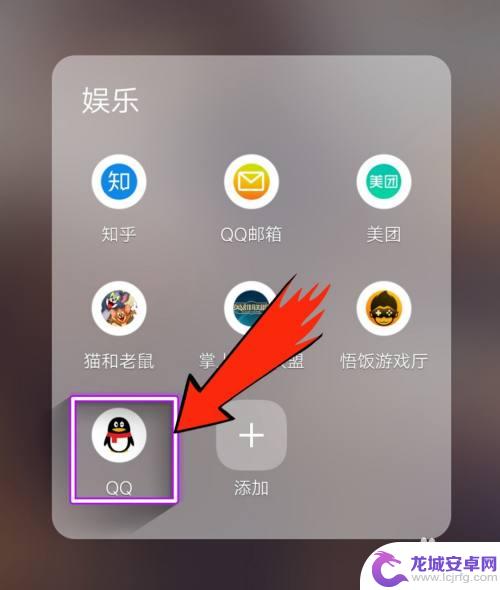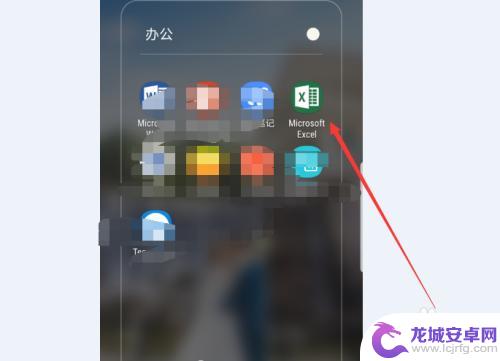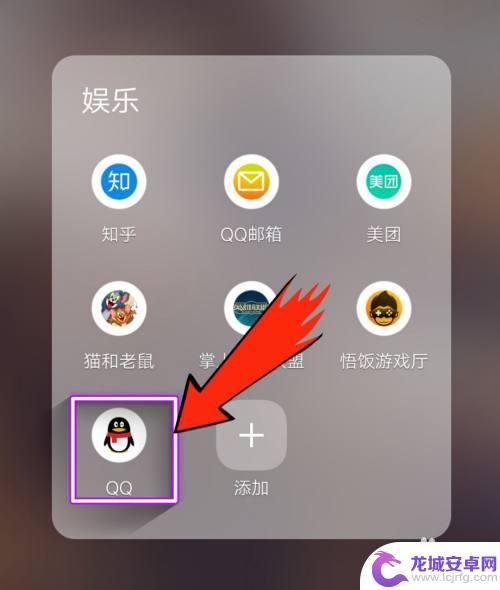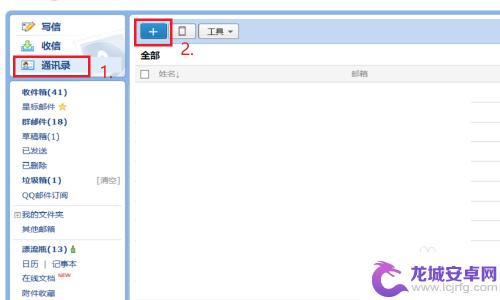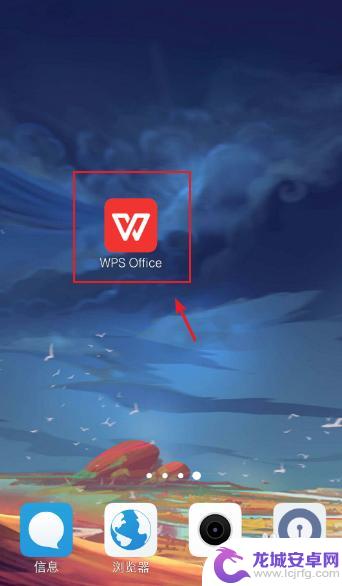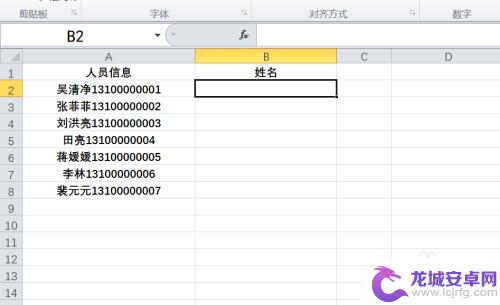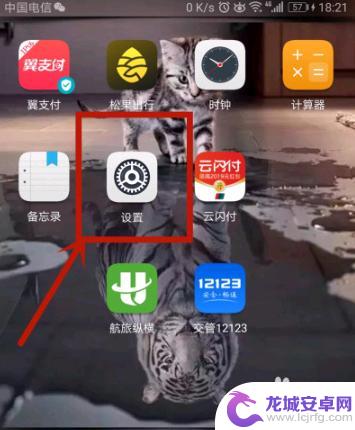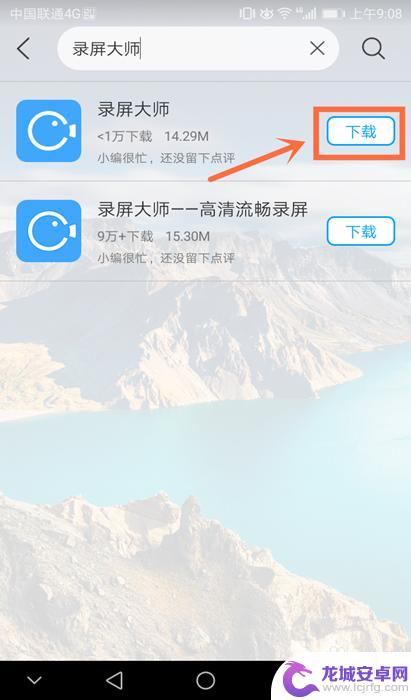excel次方符号怎么打 Excel中次方怎么输入
在使用Excel时,我们常常需要进行数值的计算和运算,其中次方运算是一个常见的需求。如何在Excel中输入次方符号呢?Excel提供了一个简便的方式来实现次方运算。我们可以使用^符号来表示次方运算,只需将底数和指数用该符号连接起来即可。通过这种方式,我们可以轻松地进行任意数字的次方运算,无论是整数还是小数。Excel的次方运算功能为我们解决了数值计算中的一个难题,让我们能够更加高效地进行数据处理和分析。
Excel中次方怎么输入
步骤如下:
1.打开excel2010文件表格
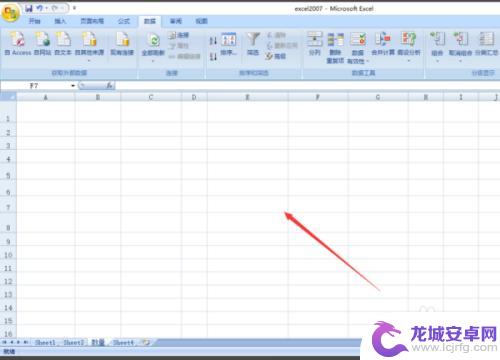
2.进入后点击“公式”功能按钮

3.选择“数学和三角函数”功能
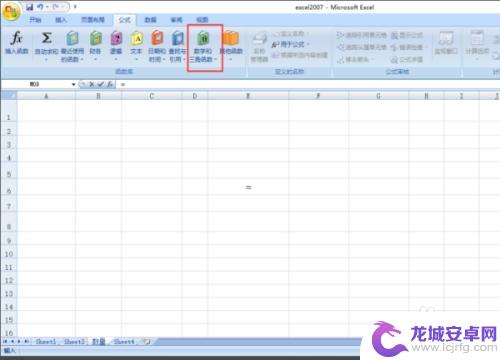
4.在函数中选择“POWER”功能
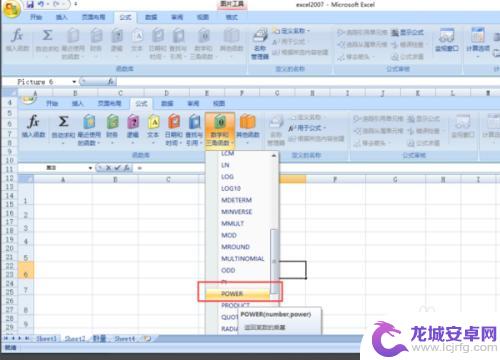
5.点击后弹出对话框
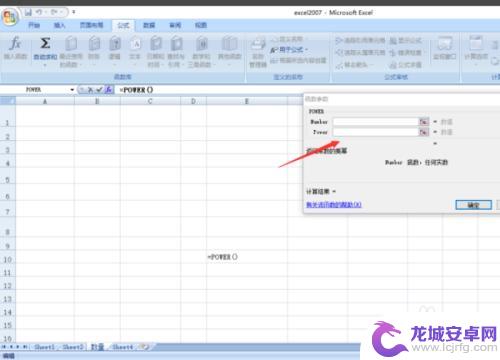
6.比如我们在“Number”中输入“4”,“Power”中输入“2”
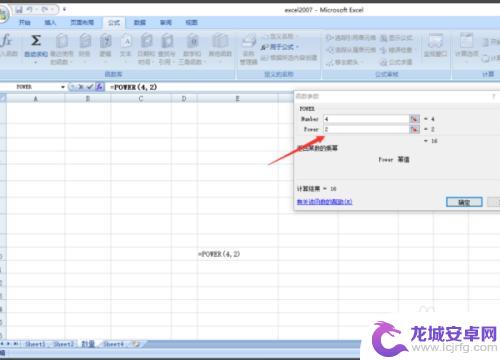
7.点击确定,得出结果
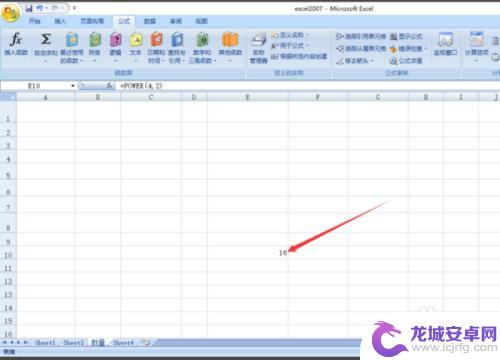
以上就是如何输入Excel的次方符号的全部内容,如果你遇到这种情况,可以按照以上步骤解决,非常简单且快速。
相关教程
-
2的n次方在手机上怎么打出来 手机键盘怎么打n次方的方法
在手机上输入2的n次方可以通过手机键盘上的特殊符号来实现,通常情况下,我们可以使用^符号来表示幂运算,例如输入2^3即可表示2的3次方。而如果手机键盘上没有^符号,也可以通过使...
-
手机函数怎么输入 手机excel表格公式输入步骤
手机excel表格是一款非常方便的办公工具,但是很多人在使用过程中对于如何输入公式存在困惑,在手机excel中输入公式并不复杂,只需要点击单元格后输入=即可开始输入公式,然后选...
-
2的n次方在手机上怎么打 怎样在手机键盘上打n次方
随着科技的发展和智能手机的普及,我们每天都会使用手机进行各种各样的操作和计算,而在手机键盘上输入一些特殊符号或数学公式可能会让一些人感到困惑,尤其是像...
-
怎么把excel导入手机通讯录 手机如何导入Excel通讯录
Excel表格是一个非常方便管理联系人信息的工具,但是要将其中的联系人信息导入手机通讯录却是一个挑战,通常情况下,我们需要先将Excel表格保存为CSV格式,然后通过邮箱或第三...
-
手机excl怎么筛选 Excel手机版筛选功能使用方法
在日常工作和生活中,我们经常会使用Excel来处理各种数据,而Excel手机版的筛选功能更是让我们能够更加高效地处理数据。通过简单的操作,我们可以轻松筛选出符合特定条件的数据,...
-
怎样把表格里的电话号码提取出来 EXCEL提取电话号码
在日常工作中,我们经常需要从Excel表格中提取电话号码,提取电话号码可以帮助我们更快速地与客户或合作伙伴沟通,提高工作效率。在Excel中,有许多方法可以帮助我们轻松提取电话...
-
怎么提升手机内存信息 如何释放电脑内存空间
在如今的智能手机时代,手机内存空间往往成为用户们最为头疼的问题之一,随着手机功能的不断丰富,手机内存空间也变得越来越紧张,频繁的内存不足提示成为了许多用户的困扰。而在使用电脑的...
-
禁止手机摇动功能怎么设置 华为手机震动关闭方法详解
在现代社会中手机已经成为我们生活中不可或缺的工具,我们几乎可以通过手机完成所有的事情,随着手机功能的不断升级,一些功能可能会给我们带来困扰。比如手机的摇动功能,有时候会在不经意...
-
手机开车怎么设置安全锁 手机当车钥匙步骤
在现代社会手机已经成为人们生活中不可或缺的一部分,而在驾车过程中,手机更是一个方便的工具,驾驶过程中使用手机也存在一定的安全隐患。为了确保驾驶安全,许多车辆都配备了手机安全锁功...
-
手机怎么录制自己的屏幕 安卓手机如何录屏步骤
在现代社会手机已经成为人们生活中必不可少的工具,除了通讯和娱乐功能外,手机还可以帮助我们记录生活中的重要时刻,有时候我们可能想要分享手机屏幕上的操作步骤或者游戏过程,这时候就需...